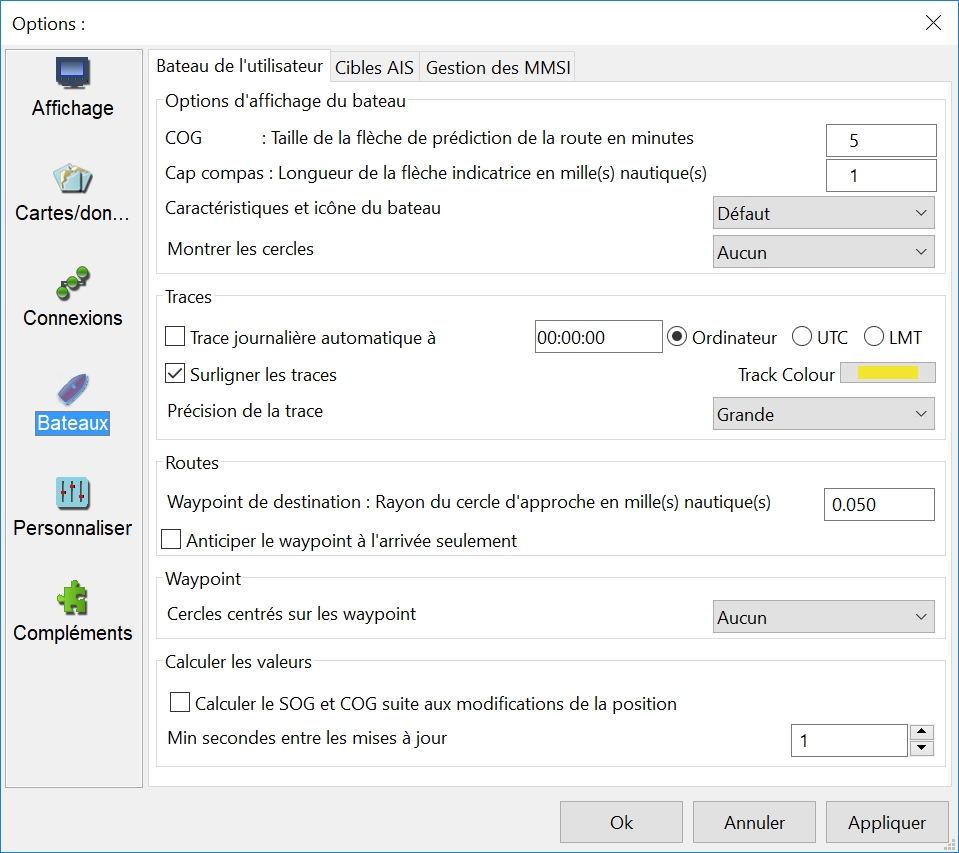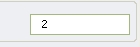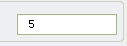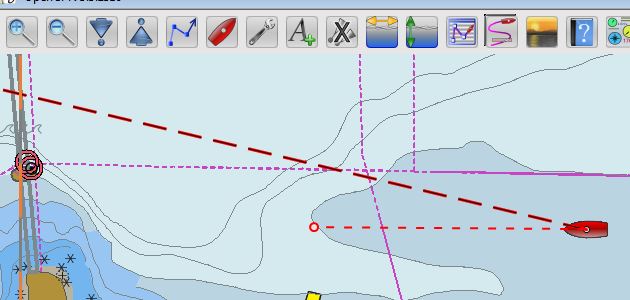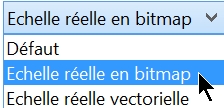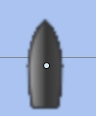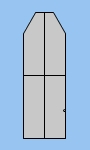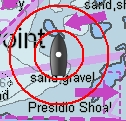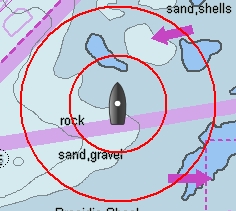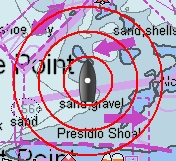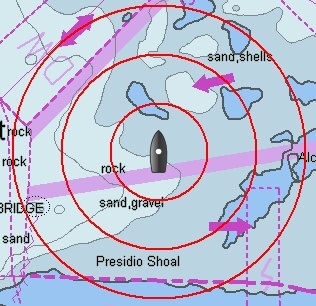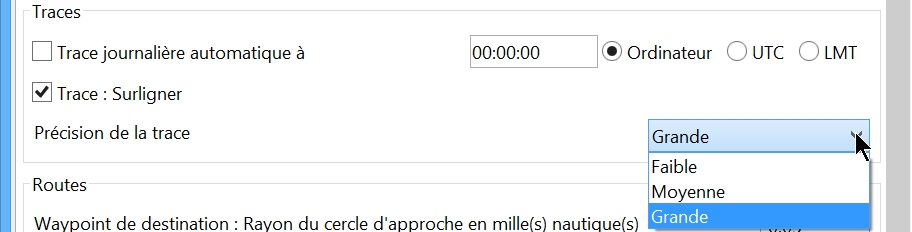- Deux exemples avec un même bateau :
- Images du haut, la valeur a été mise à 2, Image du
bas, la valeur a été mise à 5.
- Dans les deux cas, la vitesse du bateau est la même
mais la ligne de foi est plus ou moins longue selon votre choix
personnel.
- Ceci dit, pour une valeur donnée choisie pour la
taille des flèches, plus le bateau va vite plus la flèche est longue.
- Comprendre la longueur de la flèche :
- Par exemple, si vous choisissez 2 minutes alors, si
votre bateau ne change ni de direction, ni de vitesse, le petit carré
est l'endroit où vous serez lorsqu'il se sera écoulé 2 minutes.
|
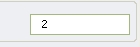 |
 |
Up
|